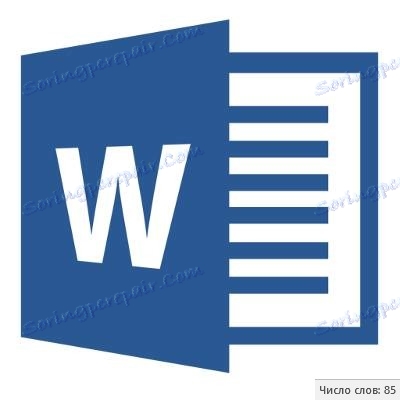Spočítajte počet znakov v dokumente programu Microsoft Word
Ak pracujete v programe MS Word a vykonávať úlohu v súlade s požiadavkami učiteľa, školiteľa alebo zákazníka, jednou z podmienok je prísne (alebo približné) dodržanie počtu znakov v texte. Možno potrebujete tieto informácie poznať len na osobné účely. V každom prípade nie je otázka, prečo je to potrebné, ale ako to možno urobiť.
V tomto článku budeme hovoriť o tom, ako sa pozrieť na Word v programe Word a počte slov a znakov v texte a skôr ako začnete uvažovať o téme, uvidíte, čo presne počíta program v dokumente z balíka Microsoft Office:
Stránky ;
Odseky ;
Struny ;
Značky (s medzerami a bez nich).
obsah
Počet pozadia počtu znakov v texte
Keď zadávate text v dokumente MS Word, program automaticky počíta počet strán a slov v dokumente. Tieto údaje sa zobrazia v stavovom riadku (v spodnej časti dokumentu).
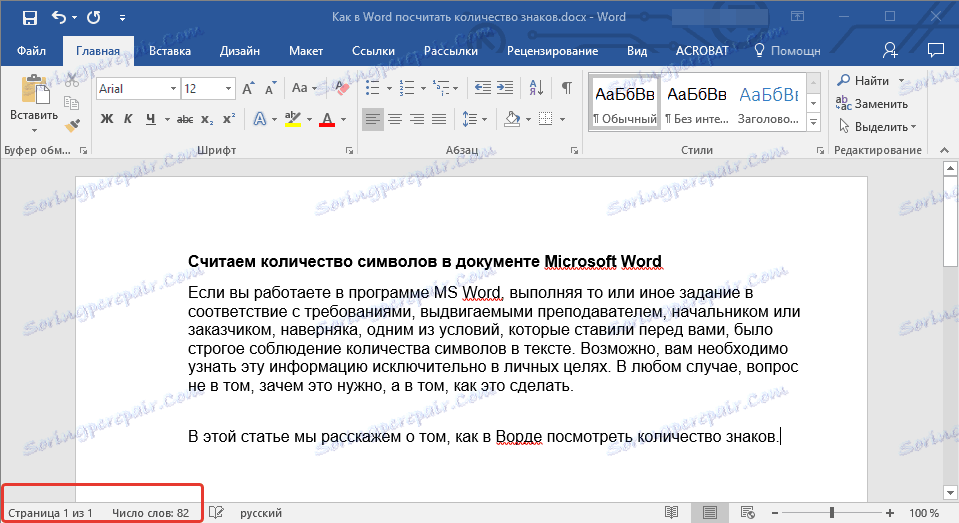
- Tip: Ak sa počítadlo stránok / slov nezobrazí, kliknite pravým tlačidlom myši na stavový riadok a zvoľte "Počet slov" alebo "Štatistika" (vo verziách programu Word pred rokom 2016).
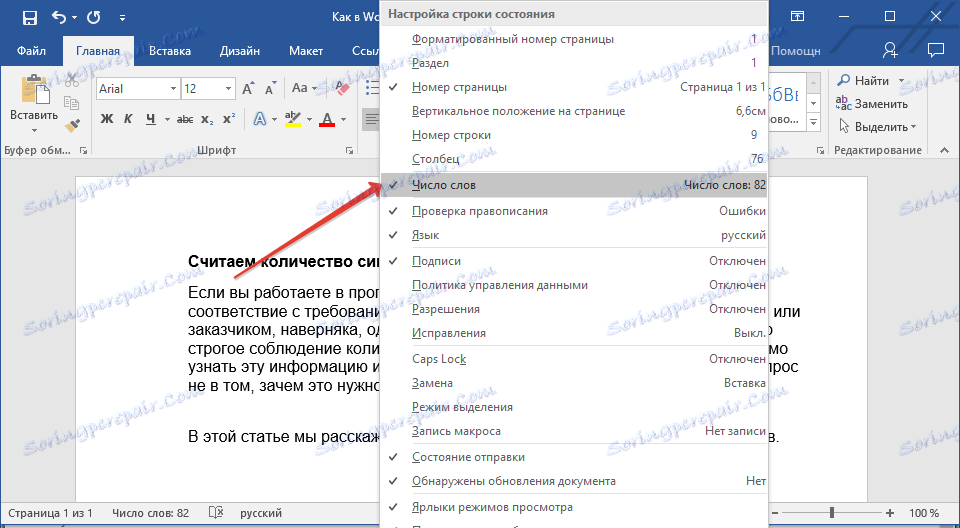
Ak chcete vidieť počet znakov, kliknite na tlačidlo "Počet slov" v stavovom riadku. V dialógovom okne Štatistika sa zobrazí nielen počet slov, ale aj symboly v texte, s medzerami aj bez nich.
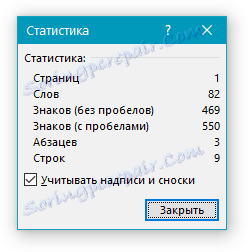
Počítanie počtu slov a symbolov vo vybratom texte
Potreba vypočítať počet slov a symbolov niekedy nevzniká pre celý text, ale pre samostatnú časť (fragment) alebo niekoľko takýchto častí. Mimochodom, v žiadnom prípade nie je potrebné, aby fragmenty textu, v ktorých je potrebné spočítať počet slov, boli v poriadku.
1. Vyberte textový fragment, počet slov, ktoré chcete spočítať.
2. V stavovom riadku sa zobrazí počet slov v vybratom texte vo formulári "Word 7 of 82" , kde 7 je počet slov vo vybranom fragmente a 82 je celý text.
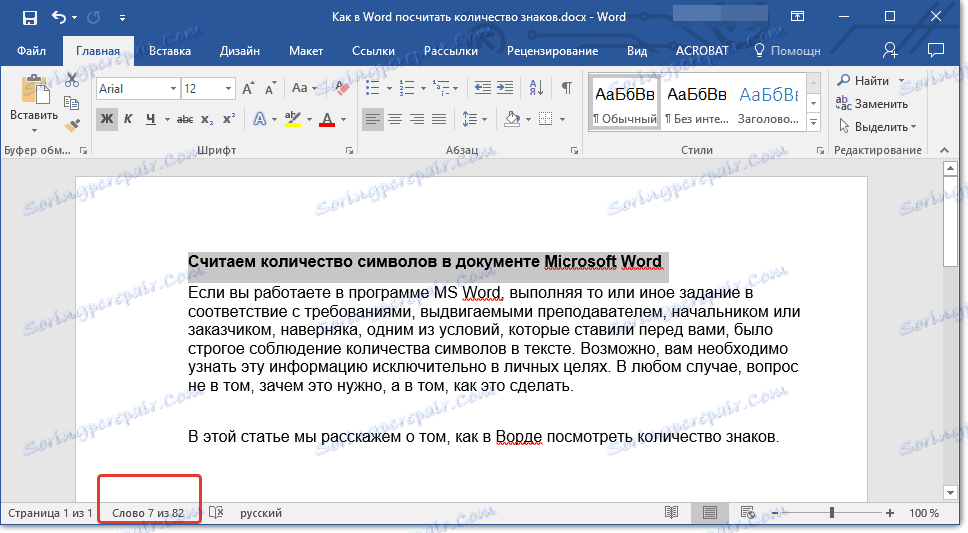
- Tip: Ak chcete nájsť počet znakov vo vybranom texte, kliknite na tlačidlo na stavovom riadku a označte počet slov v texte.
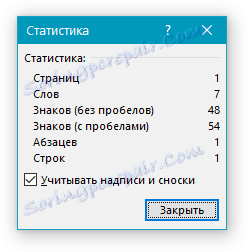
Ak chcete v texte vybrať niekoľko úlomkov, postupujte podľa týchto krokov.
1. Vyberte prvý fragment, počet slov / symbolov, ktoré chcete poznať.
2. Podržte stlačené tlačidlo "Ctrl" a vyberte druhý a všetky nasledujúce fragmenty.
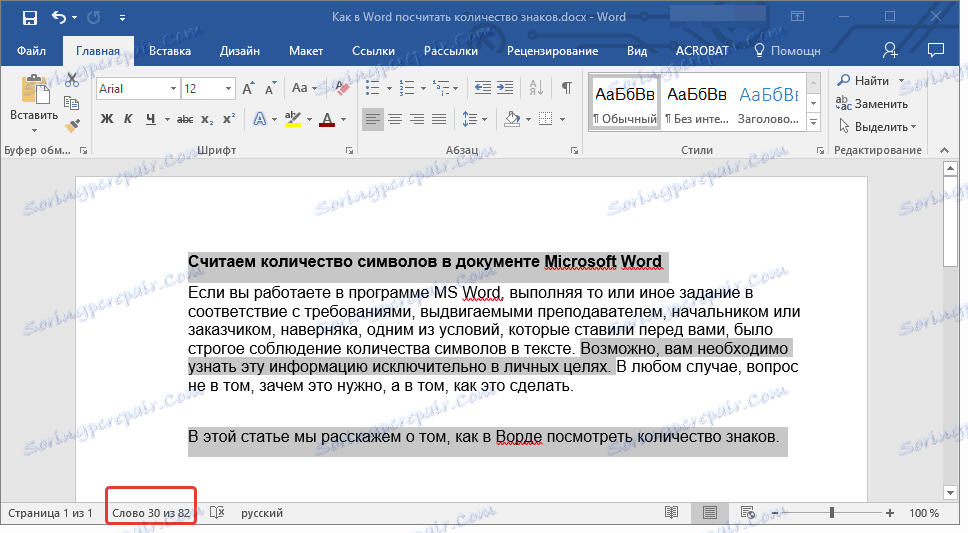
3. V stavovom riadku sa zobrazí počet slov vo vybratých sekciách. Ak chcete zistiť počet znakov, kliknite na tlačidlo ukazovateľa.
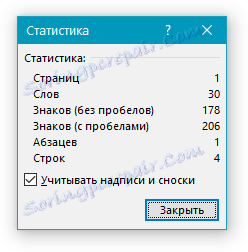
Spočítajte počet slov a symbolov v nápisoch
1. Vyberte text obsiahnutý v štítku.
2. V stavovom riadku sa zobrazí počet slov vo vnútri vybraného nápisu a počet slov v celom texte, podobne ako sa vyskytuje s textovými fragmentami (popísané vyššie).
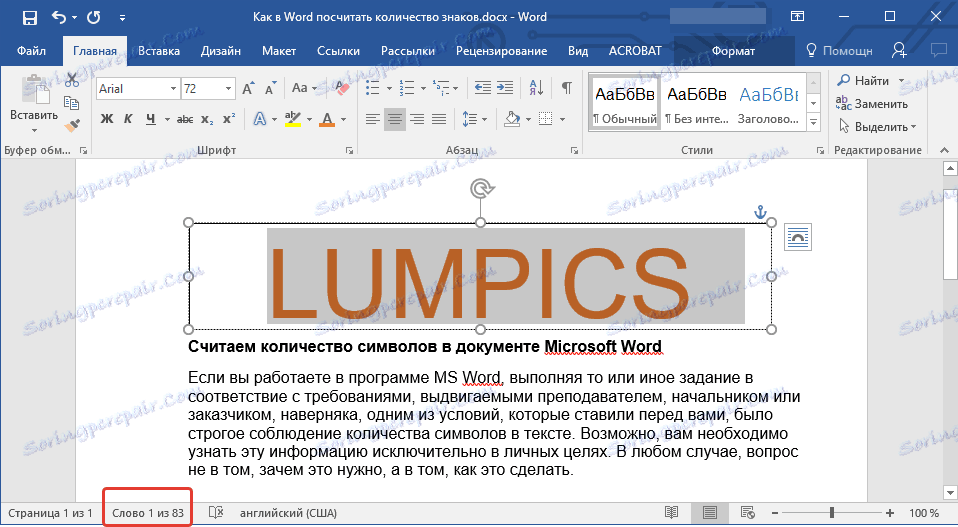
- Tip: Ak vyberiete niekoľko štítkov po zvýraznení prvej, podržte stlačené tlačidlo "Ctrl" a zvoľte nasledujúce. Uvoľnite kľúč.
Ak chcete zistiť počet znakov vo vybratom nápise alebo nápisoch, kliknite na tlačidlo štatistiky v stavovom riadku.
Lekcia: Ako otáčať text v MS Word
Počítanie slov / symbolov v texte s poznámkami pod čiarou
Už sme písali o tom, aké poznámky sú, prečo sú potrebné, ako ich pridať do dokumentu a prípadne ich odstrániť. Ak váš dokument obsahuje aj poznámky pod čiarou a počet slov / znakov v nich tiež treba vziať do úvahy, postupujte nasledovne:
Lekcia: Ako urobiť poznámky pod čiarou v programe Word
1. Vyberte text alebo text s poznámkami pod čiarou, slová / symboly, do ktorých chcete počítať.
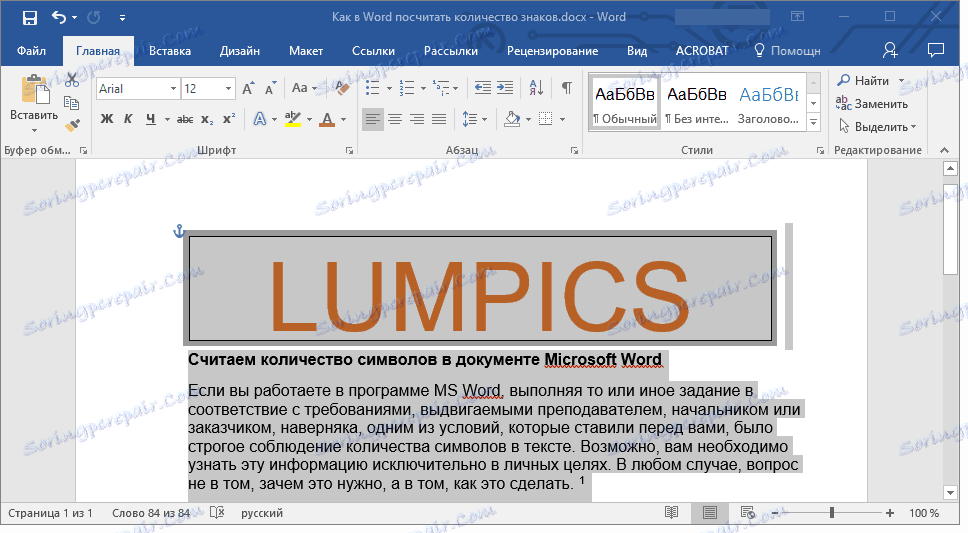
2. Prejdite na kartu "Recenzie" av skupine "Pravopis" kliknite na tlačidlo "Štatistika" .
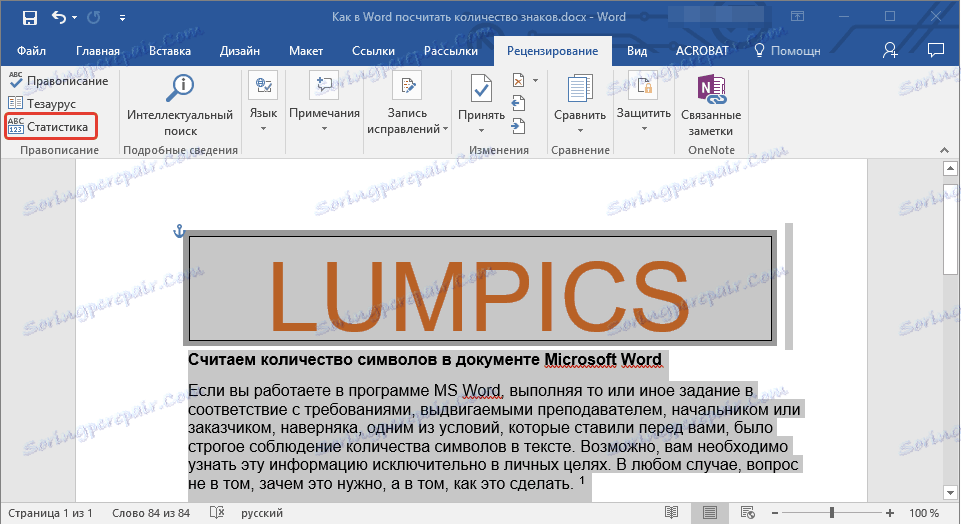
3. V poli, ktoré sa nachádza pred vami, začiarknite políčko "Zvážte nápisy a poznámky pod čiarou" .
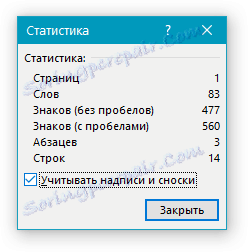
Pridať informácie o počte slov v dokumente
Možno, okrem bežného výpočtu počtu slov a symbolov v dokumente, je potrebné pridať tieto informácie do súboru MS Word, s ktorým pracujete. Je to dosť jednoduché.
1. Kliknite na miesto v dokumente, v ktorom chcete umiestniť informácie o počte slov v texte.

2. Prejdite na kartu "Vložiť" a kliknite na tlačidlo "Expresné bloky" umiestnené v skupine "Text" .
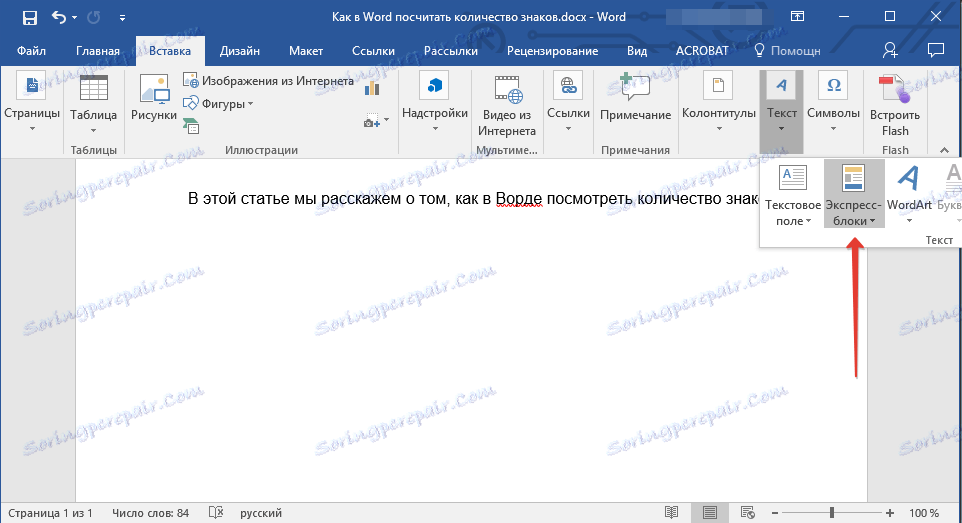
3. V zobrazenej ponuke vyberte možnosť "Pole" .
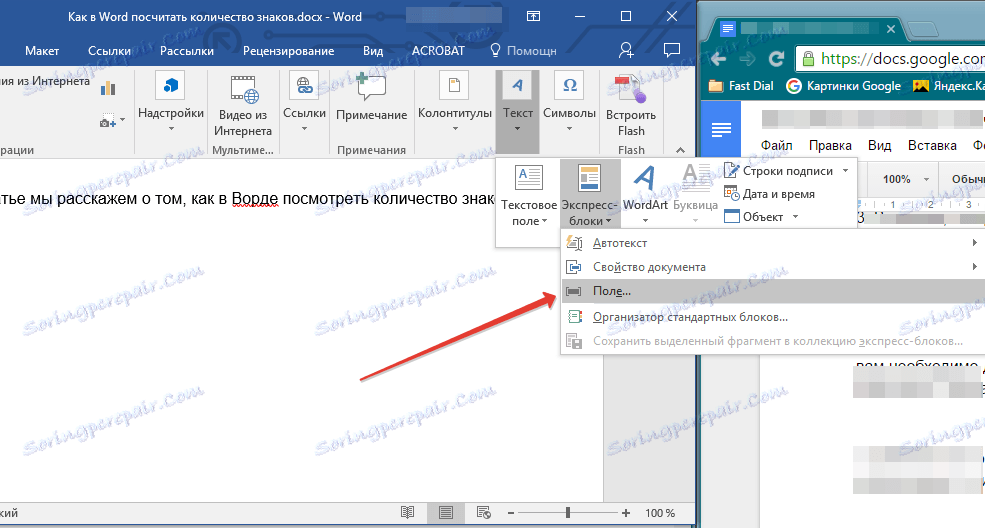
4. V časti "Názvy polí" vyberte možnosť "NumWords" a potom kliknite na tlačidlo "OK".
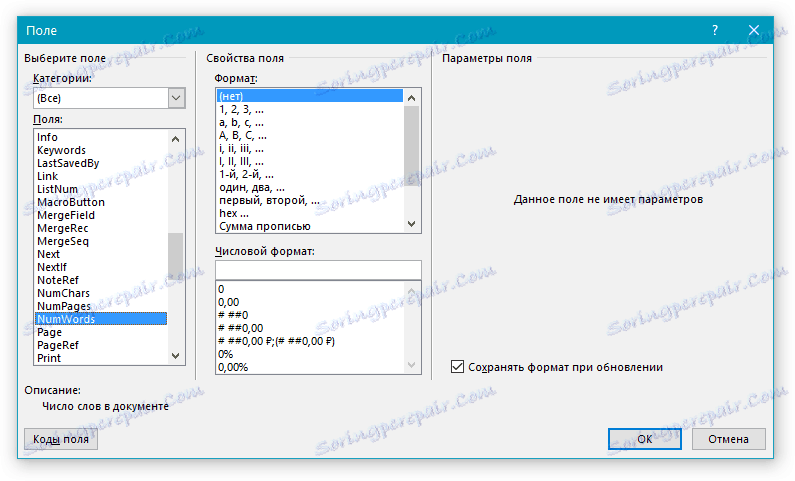
Mimochodom, rovnakým spôsobom môžete pridať počet strán, ak je to potrebné.
Lekcia: Ako číslovať stránky v programe Word
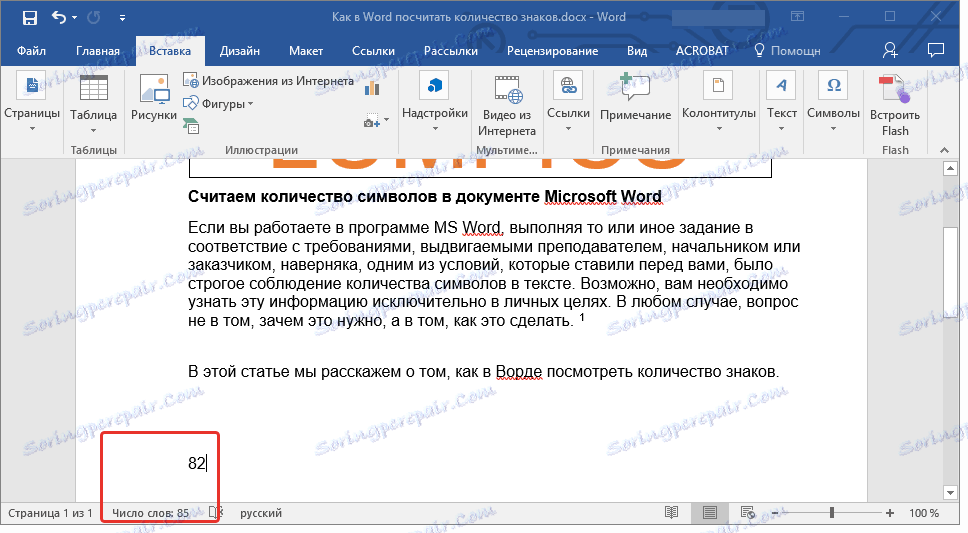
Poznámka: V našom prípade sa počet slov zadaných priamo v poli dokumentu líši od toho, čo je uvedené v stavovom riadku. Dôvod tohto rozporu spočíva v tom, že text poznámky pod čiarou v texte je pod označeným miestom, čo znamená, že sa nezohľadňuje a slovo v nápise tiež nie je zohľadnené.
Na to skončíme, pretože teraz viete spočítať počet slov, znakov a znakov v programe Word. Prajeme Vám úspech pri ďalšom štúdiu takéhoto užitočného a funkčného textového editora.